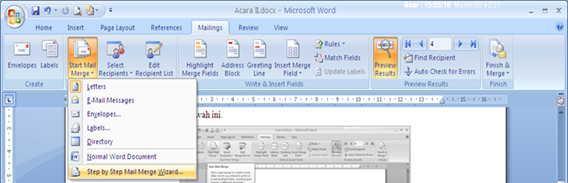a. Klik menu Mailings, pilih Start Mail Merge, dan klik Step by Step Mail Merge Wizard.. Seperti nampak pada gambar di bawah ini.
b. Maka akan muncul kotak dialog di sidebar program Ms. Word seperti nampak di bawah ini.
c. Setelah itu pilih type a new list dan klik Create..., maka akan muncul kotak dialog seperti di bawah ini.
d. Ketikkan gelar di kolom Title, Nama depan di kolom first name dan nama belakang di kolom last name, Nama perusahaan di kolom company, Alamat perusahaan di kolom Address Line 1 dan City diganti dengan Country, kemudian diisi dengan nama negara.
e. Jika sudah, klik OK dan simpan di tempat yang diinginkan dan mudah untuk dicari.
f. Untuk menginput data-data tersebut ke dalam surat undangan, klik menu Mailings, pilih Select recipients, dan pilih Use existing list..
g. Maka akan muncul kotak dialog Select data Source. Buka file.mdb yang telah disimpan di dalam hardisk.
h. Jika sudah, tempatkan kursor di tempat yang diinginkan, yaitu di lokasi tujuan surat dalam hal ini. Lalu klik Mailings dan pilih Insert merge Field, klik semua data yang diinginkan dan urutkan sesuai aturan seperti nampak pada gambar di bawah ini.
i. Untuk menampilkan hasilnya, klik Mailings dan klik Preview Results. Kemudian untuk menge-print surat tersebut, klik Finish & Merge dan klik Print Documents.
Selain dengan menggunakan data yang kita buat menggunakan Microsoft Word, kita juga dapat menggunakan data dari Microsoft Excel sebagai database dari Mail Merge. Jadi hasilnya pun lebih maksimal dan lebih mudah. Caranya sangat mudah, pada langkah f, setelah muncul kotak dialog Use Existing List, pilih file Excel yang akan kita gunakan sebagai database surat.
Sekian, semoga bermanfaat…